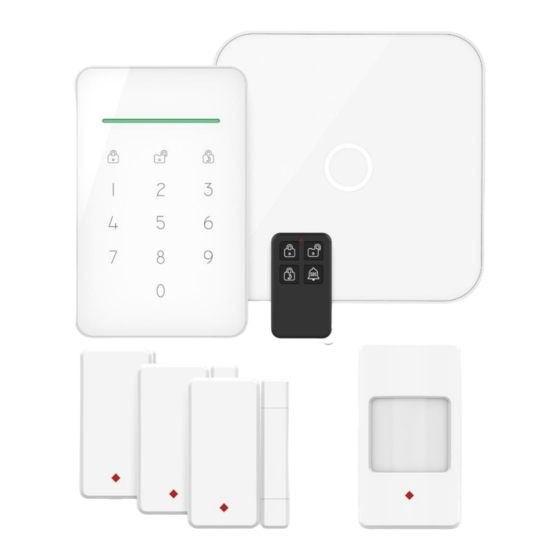Inhaltszusammenfassung für ELRO HOME+ ALARM SYSTEM
- Seite 1 HOME ALARM SYSTEM ALL-IN-ONE WIFI & GSM SICHERHEITSSYSTEEM Home is not a place, it’s a feeling AS90S AS90S Manual DE Version 2...
-
Seite 2: Inhaltsverzeichnis
Installation der Basiseinheit ............... - 11 - 7.1 Aktivieren der Basiseinheit ..............- 11 - 7.2 Herunterladen der ELRO Home+ App ............. - 12 - 7.3 Hinzufügen der Basiseinheit zu Ihrem Konto ......... - 12 - 7.4 Auswählen eines Systemnamens und PIN-Codes ........- 12 - 7.5 Anschluss an das Wi-Fi-Netzwerk ............ - Seite 3 9.4 SIM-Karte ....................- 19 - 9.5 Aktivieren von SMS-Benachrichtigungen ..........- 20 - 10. Erläuterung zur Benutzung der ELRO Home+ App ....... - 20 - 10.1 Dinge, die Sie wissen sollten ..............- 20 - 10.2 System-Einstellungen ................- 22 - 10.2.1 Geräteverwaltung ................
- Seite 4 13.4 Bewegungsmelder ................- 28 - 13.5 Tür-/Fensterkontakt................- 28 - 14. Symbols .................... - 29 - Wir arbeiten ständig daran, unsere Produkte und unseren Service zu verbessern. Gehen Sie zu www.elro.eu, um die neueste Version dieses Handbuchs herunterzuladen! - 3 -...
-
Seite 5: Einleitung
1. Einleitung Herzlichen Glückwunsch zum Kauf des Alarmsystems ELRO Home+! Mit diesem Alarmsystem können Sie Ihr Zuhause bequem gegen Einbruch sichern. Das Set ist mit einer Basiseinheit, 3 Magnetkontakten, einem Bewegungsmelder und einem Schlüsselanhänger für die Fernbedienung ausgestattet. Nehmen Sie sich die Zeit, dieses Handbuch zu lesen, bevor Sie mit der Installation beginnen. -
Seite 6: Basiseinheit
Wenn die Basiseinheit mithilfe der "Schnellstartanleitung/Schnellstartanleitung" erfolgreich mit Ihrem WiFi-Netzwerk verbunden wurde, können Sie direkt zu Kapitel 9 Weitere Sicherheitseinstellungen in diesem Handbuch übergehen. 2. Basiseinheit Die Basiseinheit bildet das Herzstück Ihres Alarmsystems. Ohne die Basiseinheit können Sie nicht von einem Alarmsystem sprechen. 2.1 Wichtige Informationen •... - Seite 7 - 6 -...
-
Seite 8: Materialien Für Die Montage
2.3 Materialien für die Montage • Die Alarmtafel wird mit Montagematerial geliefert (11). Das Montagematerial besteht aus Dübeln und Schrauben, so dass Sie die Montageplatte nach unten (12) und die Alarmtafel an die Wand schrauben können. • Die Batterie der Alarmzentrale hält nicht unbegrenzt lange. Aus diesem Grund sollte die Basiseinheit jederzeit mit Strom versorgt werden. -
Seite 9: Bewegungsmelder
4.2 Pin-code Der aktuelle Pincode ist derjenige, den Sie unter 7.4 Wahl von Systemname und Pincode wählen werden. Der Pincode kann in der Anwendung geändert werden, gehen Sie zu: Einstellungen\Systemeinstellungen \Erweiterte Einstellungen-Mehr\PIN für Ihr Gerät zurücksetzen. 4.3 Befehle und Statusleiste Mit dem Bedienfeld können Sie die folgenden Befehle geben: Pin code + = Aktivieren... -
Seite 10: Wichtige Informationen
5.1 Wichtige Informationen • Mit einem Bewegungsmelder bewachen Sie einen Raum. • Der Bewegungsmelder erkennt Bewegungen innerhalb des Erfassungsbereichs (1). • Bewegungen senkrecht zum Erfassungsbereich sind am effektivsten (2). • Automatische Temperaturanpassung gewährleistet stabile Empfindlichkeit. • Push-Benachrichtigung bei niedriger Batteriespannung. 5.2 Batterien und Schalter A und B •... -
Seite 11: Tür-/Fensterkontakt
Um das Gehäuse zu öffnen, müssen Sie diesen Knopf vorsichtig drücken (5). 6. Tür-/Fensterkontakt 6.1 Wichtige Informationen • Mit einem Fenster-Tür-Sensor bewachen Sie den Eingang eines Raumes. • Ein Fenster-Tür-Sensor besteht aus 2 Teilen, dem Magneten (1) und dem Sender (2). •... -
Seite 12: Batterie
6.2 Batterie • Zum Auswechseln der Batterie öffnen Sie vorsichtig das Gehäuse (5). • Schieben Sie die leere Batterie aus der Halterung (6) heraus und legen Sie eine 3V CR2032 mit dem "+" nach oben. 7. Installation der Basiseinheit 7.1 Aktivieren der Basiseinheit Öffnen Sie das Batteriefach an der Unterseite der Basiseinheit und prüfen Sie, ob die Backup- Batterie (1) angeschlossen ist. -
Seite 13: Herunterladen Der Elro Home+ App
7.2 Herunterladen der ELRO Home+ App Laden Sie die kostenlose ELRO Home+ App aus dem iOS App Store oder dem Google Play Store herunter. Schalten Sie Bluetooth auf Ihrem Smartphone ein und überprüfen Sie, ob Ihr Smartphone mit dem gleichen Wifi-Netzwerk verbunden ist wie das Netzwerk, mit dem Sie die Basiseinheit koppeln möchten (Achtung: dies muss ein 2,4 GHz Wifi-Netzwerk sein!) Vergewissern... -
Seite 14: Einstellung Des Standorts
7.6 Einstellung des Standorts Wenn Sie das System korrekt installiert haben, gelangen Sie zum Startbildschirm(1). Von hier aus können Sie zu all den verschiedenen Menüs navigieren. Wenn Sie zu den Einstellungen (2) gehen, erhalten Sie ein Pop-up (3) zur Auswahl Ihrer Zeitzone. Hierfür wählen Sie Ihr entsprechendes Land/Ihre entsprechende Stadt(4). -
Seite 15: Frage Und Antwort
Nach diesem Schritt ist die Basiseinheit vollständig installiert. 7.7 Frage und Antwort Q1 Ich kann die Basiseinheit nicht finden, nachdem ich 'Schnellinstallation' gewählt habe. A1 Drücken Sie den Knopf im Batteriefach, bis ein Piepton ertönt. V2 Die Bluetooth-Verbindung wird getrennt. A2 Drücken Sie den Knopf im Inneren des Batteriefachs, bis ein Piepton ertönt. -
Seite 16: Montage Des Bedienfeldes
• Das gesamte Zubehör wird an die Basiseinheit angeschlossen. Hängen Sie die Basiseinheit an einer zentralen Stelle auf, so dass jedes Zubehör in Reichweite bleibt. 1. Wenn Sie den gewünschten Standort gewählt haben, nehmen Sie die Montageplatte der Basiseinheit und Markieren Sie, wo Löcher für die Dübel gebohrt werden müssen. 2. -
Seite 17: Montage Von Tür-/Fensterkontakten
8.3 Montage von Tür-/Fensterkontakten • Der Magnet kann auf beiden Seiten des Senders positioniert werden. • Maximaler Abstand zwischen Sender und Magnet < 1 cm. • Befestigen Sie den Sender mit den mitgelieferten doppelseitigen Streifen, der Magnet kann auch mit Schrauben und Dübeln befestigt werden. •... -
Seite 18: Beispiele Für Die Montage
• Vergessen Sie nicht, Fenster/Balkontüren zu sichern, die z.B. über eine Wohnung leicht zugänglich sind. 8.3.1 Beispiele für die Montage • Prüfen Sie bei der Montage des Tür-/Fenstersensors, ob der Sensor beim Öffnen der Tür funktioniert. • Von der geschlossenen zur offenen Situation (7) muss die LED (3) aufleuchten. -
Seite 19: Mehr Sicherheitseinstellungen
9. Mehr Sicherheitseinstellungen 9.1 Benutzername und Passwort Sie können Ihren Kontonamen ändern und ein Passwort festlegen. Der blaue Kreis stellt Ihr Konto dar, die Buchstaben-Zahlenfolge ist Ihr Benutzername. Hinweis: Verwenden Sie keine Leerzeichen in Ihrem Benutzernamen. 9.2 Mail-Überprüfung Danach können Sie zusätzliche Sicherheit einrichten. Zuerst gibt es die E-Mail-Verifizierung, nach der Eingabe Ihrer E-Mail-Adresse erhalten Sie in der Mailbox eine Nachricht, die Sie aktivieren müssen "Klicken Sie auf die Schaltfläche und verifizieren Sie Ihre Mailbox". -
Seite 20: Sim-Karte
"0". Sie erhalten eine Nachricht über Ihr Smartphone: TAOVIP [ELRO] Verifizierungscode: XXXXXX. Dieser Code muss in die App eingegeben werden. 9.4 SIM-Karte Wenn die Basiseinheit mit dem WiFi verbunden ist, erhalten Sie Push-Benachrichtigungen, die auch in der "Ereignisliste" Ihrer App erscheinen. Es ist auch möglich, SMS-Benachrichtigungen zu erhalten, dazu müssen Sie eine SIM-Karte in die Basiseinheit einlegen. -
Seite 21: Aktivieren Von Sms-Benachrichtigungen
Hinweis: Nach dem Einschalten von SMS-Benachrichtigungen ist nur die Option Alarmbenachrichtigungen eingeschaltet. Die anderen 2 sind standardmäßig ausgeschaltet, um Kosten zu sparen. Dies sind die Statusänderungen und die täglichen Protokollmeldungen. 10. Erläuterung zur Benutzung der ELRO Home+ App 10.1 Dinge, die Sie wissen sollten •... - Seite 22 • Im Hauptbildschirm können Sie Zubehör hinzufügen (5), den Anweisungen folgen und vorzugsweise den "QR-Code" verwenden, um ein Gerät hinzuzufügen. Siehe auch 10.3 Zubehör hinzufügen. • Durch Drücken von SOS (6) können Sie einen Nötigungsalarm auslösen. • Hier können Sie eine Kamera (7) hinzufügen. Weitere Informationen: siehe Benutzerhandbuch Kamera AS90CA.
-
Seite 23: System-Einstellungen
10.2 System-Einstellungen Die Systemeinstellungen bestehen aus den folgenden Elementen: 10.2.1 Geräteverwaltung • Wenn Sie das HOME+ ALARMSYSTEM gemeinsam nutzen, muss jedem Benutzer eine Berechtigung erteilt werden. Verwalter : volle Rechte Benutzer : eingeschränkte Rechte Gast : minimale Rechte Es wird ein QR-Code erstellt, der von der Person gescannt werden muss, die berechtigt ist, das System zu betreten. -
Seite 24: Erweiterte Einstellungen
Mit dieser Funktion kann ein intelligenter Stecker verwendet werden, um die angeschlossenen Geräte/Lampen zu schalten, wenn der Alarmstatus geändert wird. Wenn Sie beispielsweise das System scharf schalten, schaltet sich der Smart Plug ein. Aber auch wenn z.B. ein Alarm ausgelöst wird, können Sie gleichzeitig einen Smart Plug schalten lassen. -
Seite 25: Zubehör Anschließen
Alarmcountdown laufen zu lassen, damit Sie wissen, wie viel Zeit Ihnen noch bleibt. • Tafel Alarmdauer Die Länge der Alarmdauer kann pro Minute bis zu einer halben Stunde eingestellt werden. • Lautstärke - Sprachausgabe • Zeitzone Wählen Sie eine Zeitzone, die der Hauptstadt des Landes entspricht, in dem Sie leben. •... -
Seite 26: Löschen Von Zubehör
10.4 Löschen von Zubehör Um ein Zubehörteil zu entfernen, gehen Sie auch zu Systemeinstellungen/Zubehör-Manager (1). Suchen Sie das Zubehör, das Sie löschen möchten. Schieben Sie den Balken mit dem Namen des Zubehörs nach links (5), es erscheint ein roter Bereich mit der Option "Entfernen". 11. -
Seite 27: Faq - Häufig Gestellte Fragen
12. FAQ – Häufig gestellte Fragen F: Kann mich das System noch schützen, wenn die Internetverbindung ausfällt? A: Für die Kommunikation werden LAN/Wi-Fi/GSM verwendet. Wie empfohlen, bietet LAN die zuverlässigste Internetverbindung. Für den Fall, dass sowohl LAN als auch Wi-Fi ausfallen, fungiert - 26 -... -
Seite 28: Spezifikationen
das GSM-Netz als Backup. In den meisten Fällen wird die Unterbrechung der Internetverbindung durch einen Stromausfall verursacht; in diesem Fall wird die Backup-Batterie aktiviert. F: Die SIM-Karte wird nicht erkannt. A: Das Panel unterstützt nur GSM-SIM-Karten. F: Die App reagiert langsam, was kann ich dagegen tun? A: Um Ihr Problem zu lösen, befolgen Sie die folgenden Anweisungen, bevor Sie Ihren Provider um Hilfe bitten - Starten Sie den mit Ihrer Basiseinheit verbundenen Router mit WiFi neu. -
Seite 29: Bedienfeld
Luftfeuchtigkeit ≤ 90%rh (non-condensing) Gewicht 16.4g (including battery) Abmessungen 58 mm x 33.1 mm x 11 mm (±0.1mm) 13.3 Bedienfeld Adapter 5V DC 1A Backup-Batterie Lithium-Ionen-Akku, 890mAH Frequency 433.92MHz Distance 50 m. (Open space, without obstacles) Stand-by time 6 months with daily usage (8 x 30 seconds a day) Operation temperature -10°C ~ 50°C Humidity... -
Seite 30: Symbols
Protect the environment and human health, use natural resources responsibly! Read the manual before use and keep it in a safe place for future use and maintenance.. Warranty on www.elro.eu ELRO Europe | www.elro.eu Postbus 9607 - Box E800 1006 GC Amsterdam - The Netherlands - 29 -...